Как настроить VPN в Windows-системах: руководство пользователя
Сегодня виртуальными частными сетями никого уже не удивишь. Их применение все чаще заменяет собой стандартное подключение к Интернету или локальной сети. Почему большинство пользователей предпочитает использование именно таких технологий, а не стандартных методик? Да только потому, что если, например, в Windows 7 настроить VPN, то можно совершенно просто остаться неузнанными во Всемирной паутине и посещать любые заблокированные ресурсы, не говоря уже об установке прямой связи между удаленными компьютерами по типу защищенного сетевого соединения.
В приводимом ниже материале кратко будут затронуты и теоретические вопросы, связанные с такими технологиями, и их применение на практике. За основу мы возьмем операционную систему Windows 7, хотя предлагаемые решения в равной степени подойдут и к любой другой модификации.
Что такое VPN и зачем это нужно?
Для начала рассмотрим некоторые вопросы, связанные с самой технологией. Что собой представляет VPN? Работа частной виртуальной сети имеет прямое сходство с функционированием так называемых анонимайзеров или анонимных прокси-серверов.
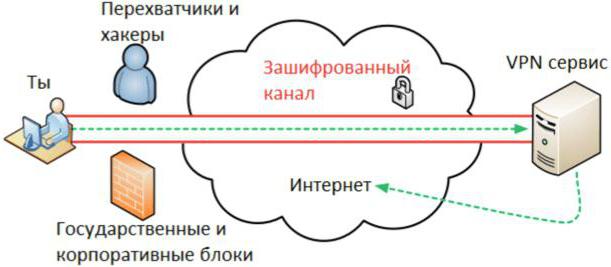
Суть состоит в туннелировании, при котором изменяется внешний адрес устройства, (IP) с которого производится попытка доступа к какому-то ресурсу с изменением территориального расположения пользователя и шифрованием трафика.
Как настроить VPN на Windows 7: общий алгоритм
В практическом отношении настройка производится достаточно просто, но только при учете того, что имеется существующий VPN-сервер, к которому предполагается произвести подключение (о самостоятельном создании сервера будет сказано отдельно).

Как настроить VPN-соединение? Тут все просто:
- Сначала в «Панели управления» выбирается раздел сетей и общего доступа, где используется создание нового подключения.
- После чего в новом окне указывается исключительно подключение к рабочему месту.
- При запросе метода соединения выбирается существующее подключение («Использовать мое подключение VPN»), после чего вводится адрес сервера (IP), который может быть предоставлен системным администратором или провайдером.
- Затем задается название подключения (произвольно) и вводятся данные, полученные при регистрации доступа (логин и пароль).
- Далее нажимается кнопка подключения, а после прохождения аутентификации (проверки данных) используется строка немедленного подключения.
Можно ли настроить подключение между несколькими компьютерами?
Действительно, вопрос не праздный. Многие пользователи хотели бы знать, насколько возможно установить связь между двумя и более компьютерами или даже целыми локальными сетями без использования проводов, а только за счет Интернета (да еще и с полной защитой передаваемых и принимаемых данных).
Сделать это можно. Как настроить VPN? Тут изначально потребуется выполнить несколько основных действий:
- создать соединение на терминале, который будет исполнять роль VPN-сервера;
- настроить дочерние машины, которые будут иметь право к нему подключаться.
Как настроить VPN-подключение: создание сервера и виртуальной сети
Итак, сначала необходимо выбрать терминал, которому будет отведена роль VPN-сервера. На нем нужно войти в раздел сетевых соединений и через меню «Файл» выбрать новое входящее подключение.
Далее появится список пользователей, которым предполагается открыть доступ к серверу с указанием логинов и паролей для каждого из них (для авторизации). Для удобства учетные записи можно создать заранее.
После этого следует выбрать подключение через Интернет, а настройки используемых протоколов оставить без изменений. В конце нажимается кнопка «Готово».
Все! Сеть с сервером могут использовать для подключения пользователи других терминалов (ранее указанных в списке).
Как подключиться к серверу с дочернего терминала?
Теперь посмотрим, как подключить VPN с дочерних устройств. В принципе, все действия остаются точно такими же, как это было описано для подключения к рабочему месту. Только каждый пользователь должен изначально знать адрес серверной машины.
Если он создавался человеком, несведущим в данных вопросах, узнать собственный адрес можно через командную консоль путем ввода строки ipconfig.
Возможные ошибки и методы их устранения
В вопросе того, как настроить VPN, ясность вроде бы уже есть. Теперь несколько слов о возможных ошибках и сбоях. Достаточно частой является ошибка под номером 806, когда система сообщает, что установить соединение не удалось.
Самое первое решение проблемы состоит в том, чтобы установить автоматическое получение всех адресов в настройках протокола IPv4 (если IPv6 провайдером не поддерживается, его лучше сразу отключить). Попутно следует деактивировать использование прокси для локальных адресов.
Если в такой ситуации связи все равно нет, вопрос того, как настроить VPN, можно решить задействованием открытых адресов DNS-серверов Google, состоящих из комбинаций восьмерок, четверок и двоек, или воспользоваться аналогами от Yandex, а IP прописать вручную или указать диапазон разрешенных адресов на маршрутизаторе после проброса портов.
На всякий случай в исключения брэндмауэра Windows следует внести адреса, окончания которых соответствуют числам 254 и 245, порт 1723, а также активировать использование GRE.
Кроме того, желательно снять выделение с пункта активации входа в домен Windows.
Вместо итога
Это и все, что можно вкратце сказать о создании и использовании подключений на основе VPN-технологий. Особыми знаниями здесь обладать не нужно, но вот при создании сети адрес сервера лучше уточнить сразу, равно как и создать список пользователей, которым будет разрешено подключение.
В остальном же, думается, никаких проблем быть не должно. В нашем случае даже инструментарий Windows особо запутанным не выглядит. Можно использовать и сторонние программы или даже подключение через операторов мобильной связи. Но зачем, если под рукой всегда есть быстрая персональная настройка, которую можно произвести с любой машины, работающей под управлением Windows?